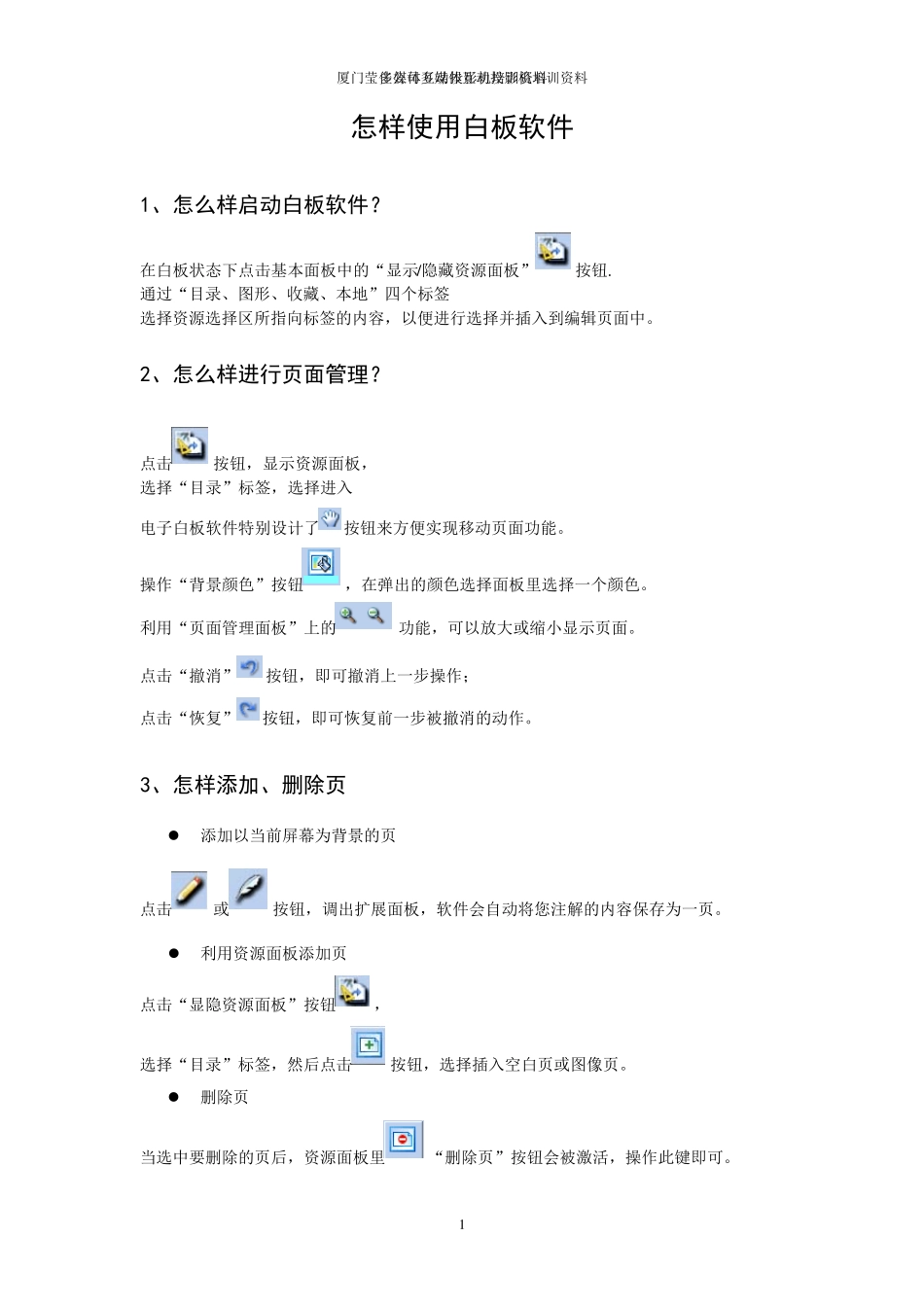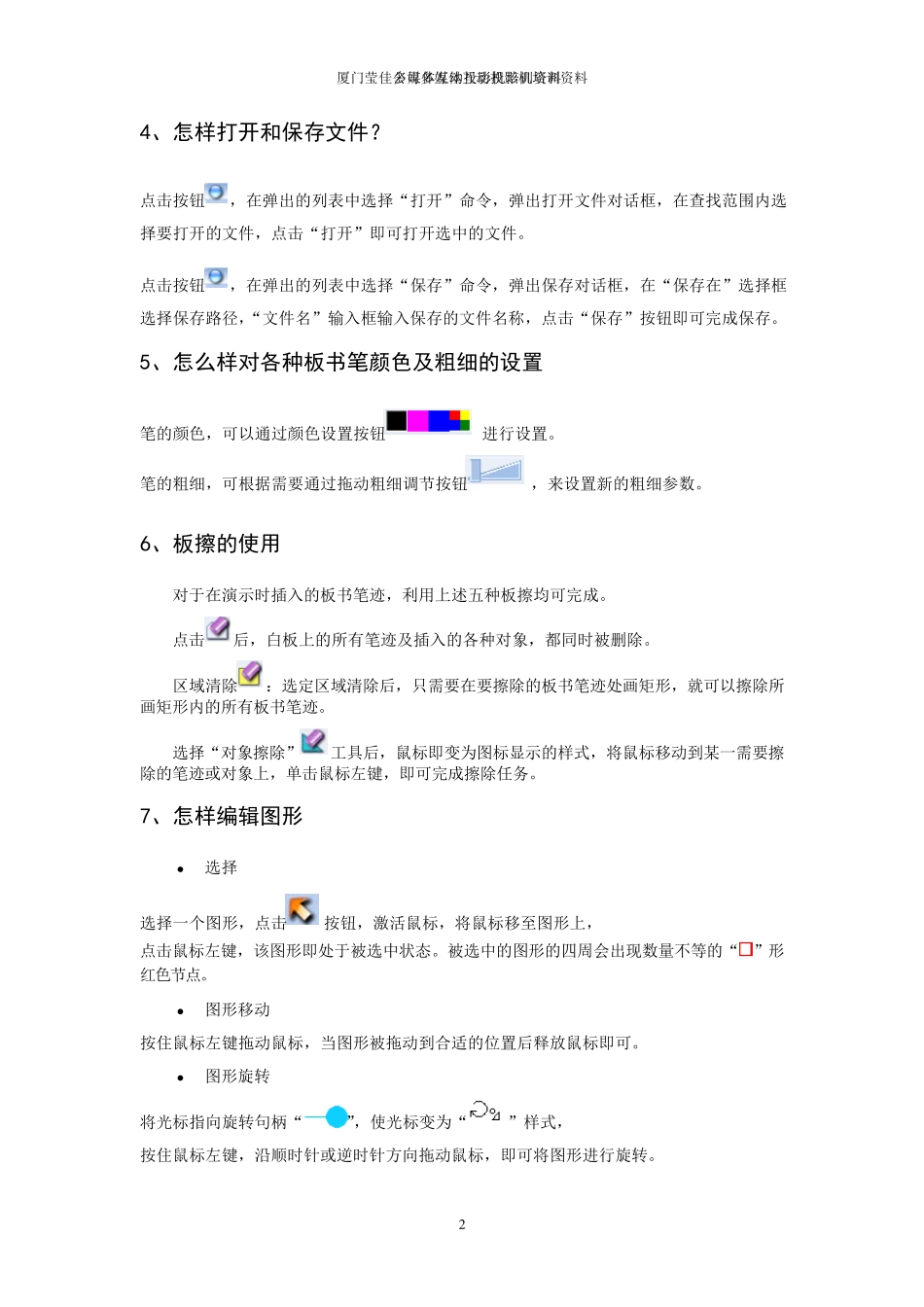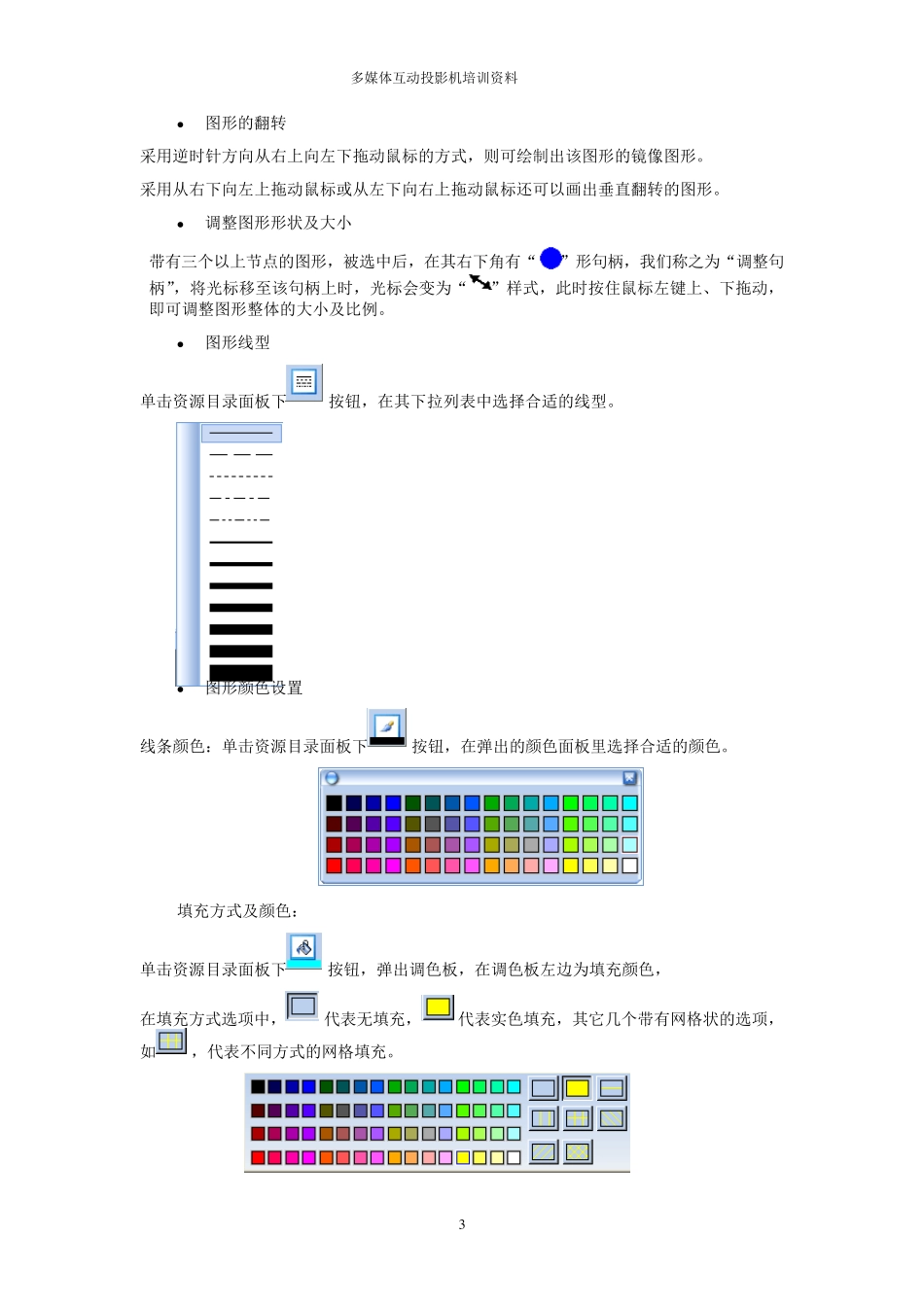厦门莹佳公司多媒体互动投影机培训资料 怎样使用白板软件 1、怎么样启动白板软件? 在白板状态下点击基本面板中的“显示/隐藏资源面板”按钮. 通过“目录、图形、收藏、本地”四个标签 选择资源选择区所指向标签的内容,以便进行选择并插入到编辑页面中。 2、怎么样进行页面管理? 点击按钮,显示资源面板, 选择“目录”标签,选择进入 电子白板软件特别设计了按钮来方便实现移动页面功能。 操作“背景颜色”按钮,在弹出的颜色选择面板里选择一个颜色。 利用“页面管理面板”上的功能,可以放大或缩小显示页面。 点击“撤消”按钮,即可撤消上一步操作; 点击“恢复”按钮,即可恢复前一步被撤消的动作。 3、怎样添加、删除页 z 添加以当前屏幕为背景的页 点击或按钮,调出扩展面板,软件会自动将您注解的内容保存为一页。 z 利用资源面板添加页 点击“显隐资源面板”按钮, 选择“目录”标签,然后点击按钮,选择插入空白页或图像页。 z 删除页 当选中要删除的页后,资源面板里“删除页”按钮会被激活,操作此键即可。 1 多媒体互动投影机培训资料厦门莹佳公司多媒体互动投影机培训资料 4、怎样打开和保存文件? 点击按钮,在弹出的列表中选择“打开”命令,弹出打开文件对话框,在查找范围内选择要打开的文件,点击“打开”即可打开选中的文件。 点击按钮,在弹出的列表中选择“保存”命令,弹出保存对话框,在“保存在”选择框选择保存路径,“文件名”输入框输入保存的文件名称,点击“保存”按钮即可完成保存。 5、怎么样对各种板书笔颜色及粗细的设置 笔的颜色,可以通过颜色设置按钮进行设置。 笔的粗细,可根据需要通过拖动粗细调节按钮,来设置新的粗细参数。 6、板擦的使用 对于在演示时插入的板书笔迹,利用上述五种板擦均可完成。 点击后,白板上的所有笔迹及插入的各种对象,都同时被删除。 区域清除:选定区域清除后,只需要在要擦除的板书笔迹处画矩形,就可以擦除所画矩形内的所有板书笔迹。 选择“对象擦除”工具后,鼠标即变为图标显示的样式,将鼠标移动到某一需要擦除的笔迹或对象上,单击鼠标左键,即可完成擦除任务。 7、怎样编辑图形 • 选择 选择一个图形,点击按钮,激活鼠标,将鼠标移至图形上, 点击鼠标左键,该图形即处于被选中状态。被选中的图形的四周会出现数量不等的“”形红色节点。 • 图形移动 按住鼠标左键拖动鼠标,当 图形被拖动到合 适 的位 置后释 ...